Giriş Yapamadığınızda Facebook Hesabınızı Kurtarın

Facebook kullanıcı adınızı ve şifrenizi mi unuttunuz? Yoksa artık Facebook hesabınıza giriş yapamıyor musunuz? Her durumda, bu kılavuzda olduğu gibi, giriş yapamadığınızda Facebook hesabınızı nasıl kurtaracağınızı göreceğimiz için endişelenmeyin.(Do you forget your Facebook username & password? Or simply can’t log in to your Facebook account anymore? In any case, don’t worry as in this guide we will see how to recover your Facebook account when you can’t log in. )
Facebook , dünyanın en büyük ve popüler sosyal medya platformlarından biridir. Ya şifrenizi unuttuysanız? Giriş yapamadığınızda Facebook hesabınızı(Facebook account) kurtarmanın bir yolu var mı ? Hesabınızın şifresini unuttuğunuzda veya Facebook'a(Facebook) kaydolmak için kullandığınız e-posta adresini veya telefon numarasını(email address or phone number) hatırlayamadığınızda bazı senaryolar vardır . Bu durumda, hesabınıza erişmek için çaresiz kalırsınız. Hesabınıza(account access) en etkili şekilde erişmenize yardımcı olacağız . Hesabınızı kurtarmanın resmi bir yolu var.

Önkoşullar: (Prerequisites:)Facebook hesabınızla(Facebook account) ilişkili posta kimliğinizi veya şifrenizi(mail ID or password) hatırladığınızdan emin olmanız gerekir . Facebook , hesabınızı ilişkili (Facebook)posta adresi veya telefon numarası(mail address or phone number) ile onaylamanızı isteyecektir . Bunlardan herhangi birine erişiminiz yoksa, hesabınıza yeniden erişim sağlayamayabilirsiniz.
Giriş(Log) Yapamadığınızda Facebook(Facebook Account) Hesabınızı Kurtarın
Yöntem 1: Oturum Açmak için Alternatif E-posta Adresi veya Telefon Numarası Kullanın(Method 1: Use Alternate Email Address or Phone Number to Login)
Bazen Facebook'a(Facebook) giriş yapmak için birincil e-posta adresinizi(email address) hatırlayamazsınız , bu gibi durumlarda giriş yapmak için alternatif bir e-posta adresi veya telefon numarası(email address or phone number) kullanmanız önerilir . Facebook'ta(Facebook) birden fazla e-posta veya telefon numarası(email or phone number) eklemek mümkündür . , ancak kayıt sırasında birincil e-posta adresinizden(email address) başka bir şey eklemediyseniz , başınız belada demektir.
Yöntem 2: Hesap Kullanıcı Adınızı Bulun(Method 2: Find Your Account Username)
Hesap kullanıcı adınızı(account username) hatırlamıyorsanız (hesabınıza giriş yapmak veya şifrenizi sıfırlamak için kullanabilirsiniz), hesabınızı bulmak için Facebook'un Hesabını Bul sayfasını(Find Your Account page) kullanarak hesabınızı kolayca takip edebilirsiniz . Facebook Hesabınızı(Facebook Account) aramaya başlamak için adınızı veya e-posta adresinizi (name or email address)yazmanız(Just) yeterlidir . Hesabınızı bulduktan sonra Bu Benim Hesabım'a tıklayın ve (This is My Account)Facebook şifrenizi(Facebook password) sıfırlamak için ekrandaki talimatları izleyin .

Kullanıcı adınızdan hala emin değilseniz, arkadaşlarınızdan yardım istemeniz gerekir. Onlardan Facebook hesaplarına(Facebook account) giriş yapmalarını isteyin , ardından profil sayfanıza gidin, ardından URL'yi (URL)adres çubuğuna(address bar) kopyalayın , bu şöyle bir şey olacaktır: https://www.facewbook.com/ Aditya.farad burada son bölüm Aditya. farad kullanıcı adınız olacak. Kullanıcı adınızı öğrendikten sonra hesabınızı bulmak için kullanabilir ve hesabınızın kontrolünü yeniden kazanmak için şifreyi sıfırlayabilirsiniz.
Önerilen: (Recommended:)Facebook Gizlilik Ayarlarınızı(Facebook Privacy Settings) Yönetmek için Nihai Kılavuz(Ultimate Guide)
Yöntem 3: Facebook Şifre Sıfırlama Seçeneği(Method 3: Facebook Password Reset Option)
Bu, şifrenizi unuttuysanız ve tekrar giriş yapamıyorsanız , Facebook hesabınızı(Facebook account) geri almanın resmi bir yoludur .
1. “ Hesabınızı mı unuttunuz? (Forgot account?)" seçenek. Facebook hesabınızı(Facebook account and verify) bulmak ve hesabınız olduğunu doğrulamak için hesabınızla ilişkili telefon numaranızı veya e-posta kimliğinizi girin( Enter your phone number or email ID) .

2. Hesabınızı kurtarmak için bir seçenekler listesi görünecektir. Kodu almak için en uygun seçeneği seçin ve ardından Devam'a(Continue) tıklayın .
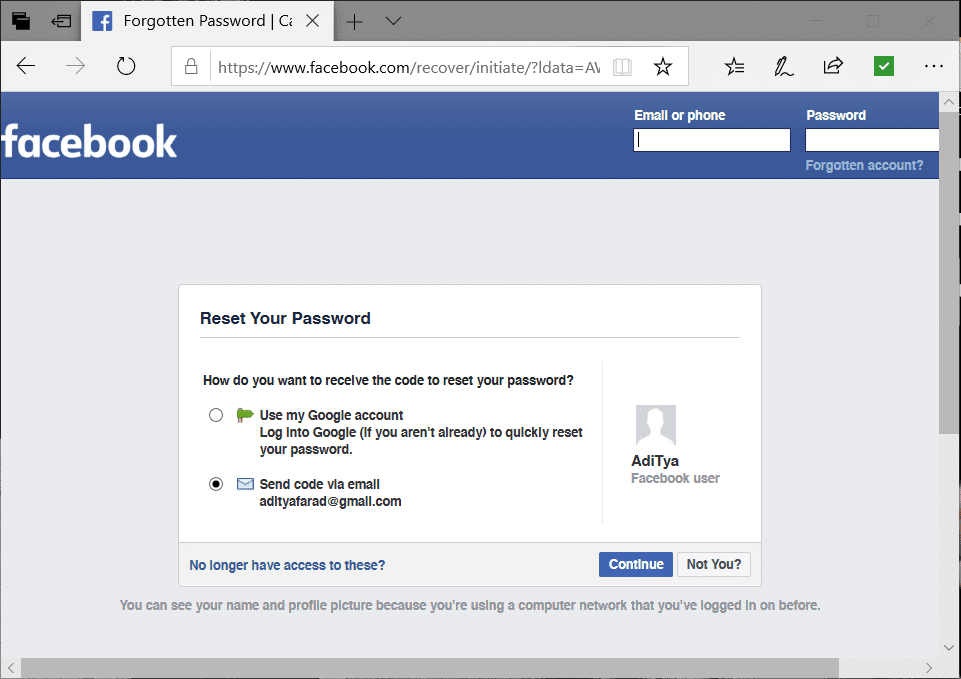
Not: (Note:) Facebook , belirlediğiniz seçeneğe bağlı olarak E-posta Kimliğinize veya telefon numaranıza(Email ID or phone number) kod paylaşacaktır .
3. E-posta adresinizden veya telefon numaranızdan(Email or phone number) kodu kopyalayıp(Copy & paste) istediğiniz alana(field and click) yapıştırın ve Devam'a tıklayın.(Continue.)
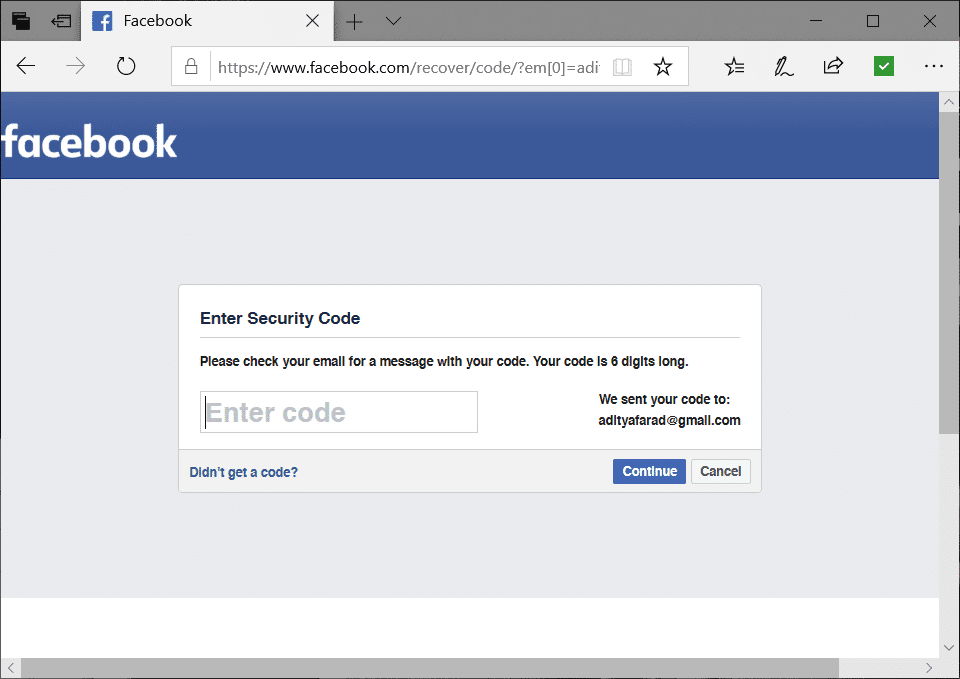
4. Devam'ı tıkladığınızda, (Continue)parola sıfırlama sayfasını(password reset page) göreceksiniz . Yeni bir şifre yazın ve(password and click) Devam'a tıklayın.(Continue.)

Sonunda, Facebook hesabınızı(Facebook account) yeniden kazanabileceksiniz . Yukarıda belirtildiği gibi, hesabınıza yeniden erişim sağlamak için kurtarma sayfasında(recovery page) belirtilen şeylerden birine erişiminiz olduğundan emin olmanız gerekir .
(Method 4: Recover Your Account using )Yöntem 4: Güvenilir Kişileri (Trusted Contacts)Kullanarak Hesabınızı Kurtarın
Facebook hesabınızı(Facebook account) her zaman güvenilir kişilerin yardımıyla kurtarabilirsiniz . Tek dezavantajı, güvenilir kişilerinizi (arkadaşlarınızı) önceden belirlemeniz gerekmesidir. Kısacası, daha önce kurmadıysanız, şimdi yapabileceğiniz hiçbir şey yok. Bu nedenle, zaten güvenilir kişiler ayarladıysanız, hesabınızı kurtarmak için aşağıdaki adımları izleyin:
1. Facebook'un giriş sayfasına gidin. Ardından, “ Hesabınızı mı unuttunuz? (Forgot account?)” Parola alanı altında.
2. Şimdi Parolanızı Sıfırlayın sayfasına(Password page) yönlendirileceksiniz , “ Bunlara artık erişiminiz yok mu? (No longer have access to these?)" seçenek.

3. Facebook'un(Facebook) size ulaşabileceği e-posta adresinizi veya telefon numaranızı(email address or phone number) girin ve Devam(Continue) düğmesine tıklayın.

Not:(Note:) Bu e-posta veya telefon , (email or phone)Facebook hesabınızda(Facebook account) oturum açmak için kullandığınızdan farklı olabilir .
4. Ardından, “ Güvenilen Kişilerimi Göster(Reveal My Trusted Contacts) ”e tıklayın ve ardından kişilerinizin (arkadaşlarınızın) adını yazın.

5. Ardından, arkadaşınıza kurtarma bağlantısını( recovery link) gönderin, ardından talimatları izlemesini ve aldıkları kodu size göndermesini isteyin. (send you the code they receive. )
6. Son olarak, hesabınıza erişmek ve parolayı değiştirmek için (güvenilir kişileriniz tarafından verilen) kodu kullanın.
Ayrıca Okuyun: (Also Read:)Birden Fazla Facebook Mesajını(Delete Multiple Facebook Messages) Silmenin 5 Yolu(Ways)
Yöntem 5: Hesabınızı Kurtarmak İçin Doğrudan Facebook ile İletişime Geçin(Method 5: Contact Facebook Directly for Your Account Recovery)
Not: (Note:)Facebook hesabınızı(Facebook account) oluşturmak için gerçek adınızı kullanmadıysanız, bu yöntemi kullanarak hesabınızı kurtaramazsınız.
Her şey başarısız olursa, hesabınızı kurtarmak için doğrudan Facebook'a ulaşmayı deneyebilirsiniz. (Facebook)Ancak, Facebook'un(Facebook) yanıt verme şansı zayıf ama önemli değil, sadece bir deneyin. Facebook'a (Facebook)[email protected] adresine bir e-posta gönderin ve durumunuzla ilgili her şeyi onlara açıklayın. Bahsedilen hesabın gerçekten size ait olduğuna dair kefil olabilecek arkadaşlarınızdan referanslar eklerseniz daha iyi olur. Bazen, Facebook'a (Facebook)pasaportunuz veya Aadhar kartınız(passport or Aadhar card) vb. gibi kimlik kanıtları(identity proof) sağlamanız gerekebilir . Ayrıca, Facebook'un(Facebook) e-postanıza yanıt vermesinin birkaç hafta sürebileceğini unutmayın , bu yüzden sabırlı olun.
Yöntem 6: Kayıtlı Parolaları kullanarak mevcut parolanızı kurtarın(Method 6: Recover your existing password using Saved Passwords)
Web tarayıcınızın yerleşik (web browser)şifre yöneticisini(password manager) kullanarak mevcut şifrenizi kurtarabileceğinizi biliyor musunuz ? Ancak bu yöntemin işe yaraması için tarayıcınızın önceden Facebook hesabı (Facebook account)şifrenizi(password beforehand) hatırlamasını etkinleştirmiş olmanız gerekir . Kullandığınız tarayıcıya bağlı olarak, mevcut Facebook hesabı kullanıcı adınızı ve şifrenizi(Facebook account username and password) kurtarabilirsiniz . Bu özel örnekte, Chrome'da(Chrome) mevcut şifrenin nasıl kurtarılacağını tartışacağız :
1. Chrome'u açın, ardından sağ(right corner and select) üst köşedeki üç noktalı menüyü tıklayın ve ( three-dot menu)Ayarlar'ı seçin. (Settings. )

2. Şimdi Ayarlar altında, Otomatik Doldurma(Autofill) bölümüne gidin ve ardından Şifreler(Passwords) seçeneğine tıklayın.
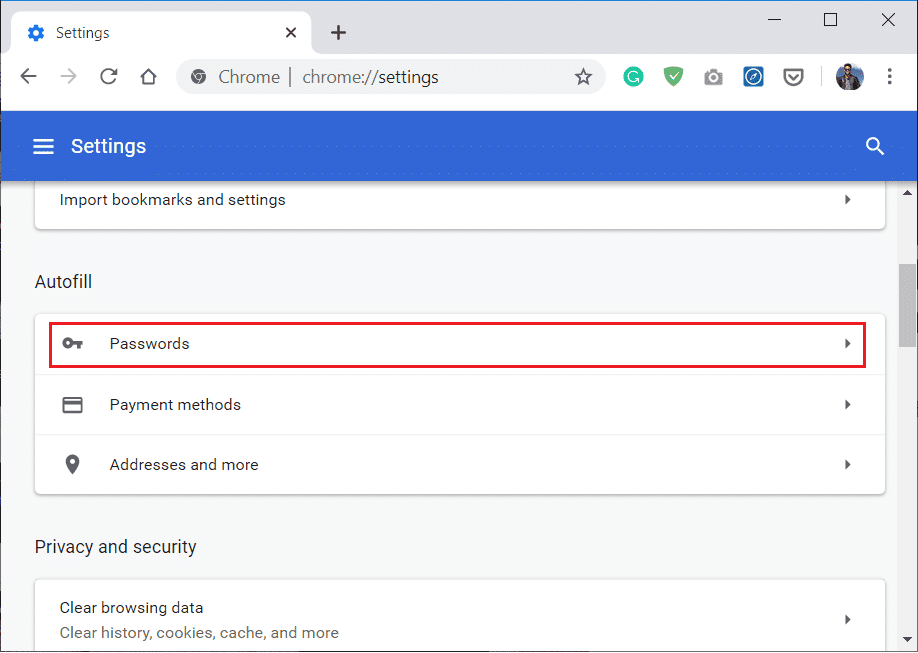
3. Bir şifre listesi görünecektir. Listede Facebook'u(Facebook) bulmanız ve ardından şifre seçeneğinin yanındaki göz simgesine tıklamanız yeterlidir.(eye icon)

4. Şimdi , bir güvenlik önlemi(security measure) olarak kimliğinizi doğrulamak için Windows oturum açma PIN'ini veya parolasını girmeniz( input the Windows login PIN or password) gerekiyor .
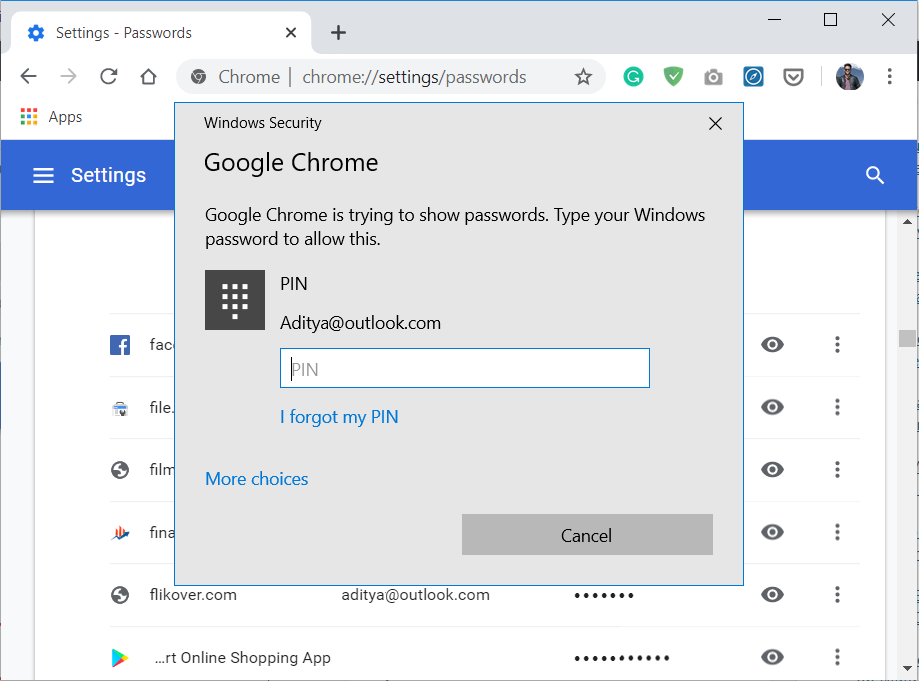
Not:(Note: ) Sadece bir uyarı, tarayıcının şifrelerinizi kaydetmesini etkinleştirdiyseniz, dizüstü bilgisayarınıza erişimi olan kişiler kayıtlı tüm şifrenizi kolayca görebilir. Bu nedenle, tarayıcınızın şifre korumalı olduğundan veya kullanıcı hesabınızı(user account) başkalarıyla paylaşmadığınızdan emin olun.
Posta kimliğinize erişiminiz yoksa ne olur? (What if you do not have access to your mail ID? )
E-posta, telefon, güvenilir kişiler vb. gibi kurtarma seçeneklerinden herhangi birine erişiminiz yoksa Facebook size yardımcı olmaz. Bu, Facebook hesabının kendilerine ait olduğunu kanıtlayamayan kişileri eğlendirmediği için (t entertain)Facebook (Facebook doesn)hesap(Facebook account) şifrenizi kurtaramayacağınız anlamına gelir . Bununla birlikte, “Artık Bunlara Erişiminiz(Longer Have Access) Yok” seçeneğinden her zaman yararlanabilirsiniz . Yine bu seçenek, (Again)telefon numarasını(phone number) veya e-posta kimliğini bilmeyen ancak alternatif bir e-postaya veya telefona(email or phone) erişimi olan ( önceden Facebook hesabına(Facebook account) kaydedilmiş ) kişiler içindir. Ancak, bu seçenek yalnızca bir(alternate email or phone number)Facebook hesabınızdaki(Facebook account) alternatif e-posta veya telefon numarası .
Ayrıca Okuyun: (Also Read:)Facebook Profilinizi(Facebook Profile) İşletme Sayfasına(Business Page) Nasıl Dönüştürürsünüz
Her şey başarısız olursa, her zaman yeni bir Facebook hesabı(Facebook account) oluşturabilir ve arkadaşlarınızı tekrar ekleyebilirsiniz. Bu sorunla ilgili olarak bizimle iletişime geçen kişilerin çoğu, iletişim bilgilerinin(contact information) güncel olmaması nedeniyle hesaplarını kurtaramadılar veya kullanıcılar kimliklerini hiçbir zaman doğrulayamadılar veya Güvenilir(Trusted) kişileri hiç duymadılar. Kısacası, ilerlemeleri gerekiyordu ve bu yüzden aynı yoldaysanız, aynısını yapmanızı öneririz. Ancak kesin olan bir şey var ki, bu sefer hatalarınızdan ders alacaksınız, hesabınızı geçerli iletişim bilgilerine(contact information) , Güvenilir Kişilere(Trusted Contacts) ve kurtarma kodlarına sahip olacak şekilde ayarlayın.
Ayrıca, giriş yapamadığınızda Facebook hesabınızı kurtarmanın(recover your Facebook account when you can’t log in) başka bir yolunu bulursanız , lütfen(please share) aşağıdaki yorumlarda başkalarıyla paylaşın.
Related posts
Nasıl Facebook Account daha güvenli hale getirmek için?
Facebook Hesabı olmadan Facebook Profili nasıl kontrol edilir?
Facebook Page or Account Private nasıl yapılır?
Silmek yerine Facebook Account nasıl devre dışı bırakılır
Bir Anonim Facebook Account nasıl oluşturulur
Microsoft Hesabında Hediye Kartı Nasıl Kullanılır
Email Address kullanarak Facebook'de birini nasıl bulabilirsiniz?
Gmail Olmadan YouTube Hesabı Nasıl Yapılır?
Permanently Delete Instagram Account Nasıl Yapılır
Facebook Açık Hidden Photos bakın nasıl
Kendinizi vurgulamadan engelli Facebook Account nasıl kurtarılır
Network Error için Fix Facebook Messenger Waiting
Facebook Hesabınızın Saldırıya Uğradığını Nasıl Anlarsınız?
Twitter'ten bir retweet nasıl silinir (Step-by-step guide)
Facebook ile Fix Problems düzgün yüklenmiyor
Facebook App'te Find Birthdays'ü nasıl yapılır?
Facebook Marketplace Bildirimleri Nasıl Kapatılır
Fix Facebook Home Page Wo yük değil Properly
Facebook Engelini Kaldırmak için En İyi 10 Ücretsiz Proxy Sitesi
Facebook Account'inizin saldırıya uğradığını kontrol edin
